Bài trước mình có hướng dẫn các bạn tạo cửa sổ chat trực tuyến trên website rồi, tuy nhiên để sử dụng ứng dụng chat hợp lý và hiệu quả thì các bạn cần phải vào phần quản trị của ứng dụng chat và cài đặt nhé. Hôm nay mình sẽ hướng dẫn cụ thể cho các bạn một số tính năng trên ứng dụng chat có thể thay đổi theo ý mình.
Bài viết này dành cho các bạn mới bắt đầu tìm hiểu và sử dụng ứng dụng chat trực tuyến cho website.
Hướng dẫn sử dụng ứng dụng chat trực tuyến trên web
Đầu tiên bạn đăng nhập tài khoản vào ứng dụng, mình ví dụ như subiz nhé.
Truy cập Dashboard.subiz.com để đăng nhập vào tài khoản đã tạo trước đó, nó sẽ hiện ra giao diện như bên dưới..
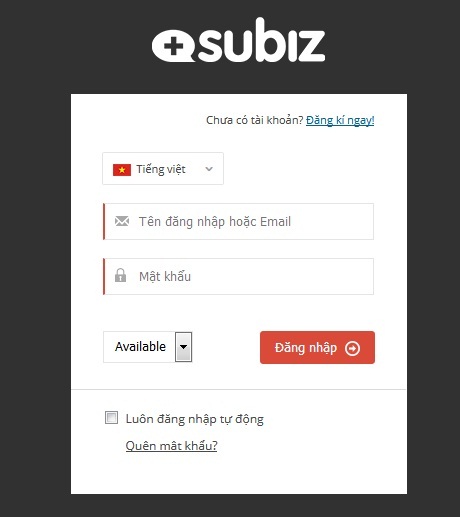
Bạn có thể tích vào ô Luôn đăng nhập tự động để lần sau không phải vào để đăng nhập nữa
Sau khi đăng nhập vào giao diện quản trị subiz rồi , bạn nhìn góc bên phải trên cùng có bánh răng Cài Đặt, bạn click vào đó nhé.
Trong phần cài đặt chung sẽ có các tính năng như:
-
Gửi chat transcript qua email
-
Nhận tin nhắn offline
-
Âm báo trên cửa sổ chat
-
Âm báo trên dashboard
-
Phân quyền
-
Chia sẻ file
Bạn có thể chỉnh sửa lại các tính năng theo ý mình
Tiếp theo tới phần cửa sổ chat, phần này các bạn có thể thay đổi về giao diện cửa sổ như màu sắc, vị trí đặt cửa sổ chat…
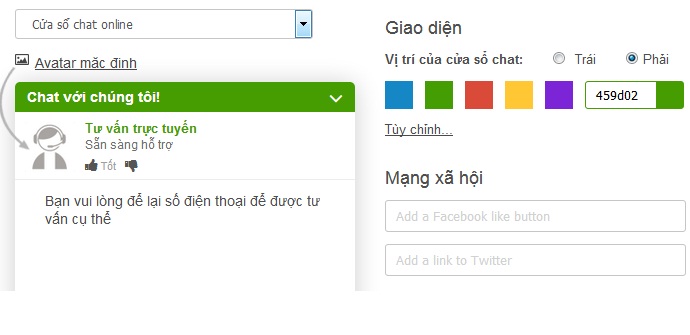 sau đó đến Phần ngôn ngữ bạn chọn Tiếng Việt nhé, trong mục Tùy Chỉnh bạn có thể đánh vài chữ vào những ô bạn muốn nó hiện ra trên cửa sổ chat trực tuyến trên web.
sau đó đến Phần ngôn ngữ bạn chọn Tiếng Việt nhé, trong mục Tùy Chỉnh bạn có thể đánh vài chữ vào những ô bạn muốn nó hiện ra trên cửa sổ chat trực tuyến trên web.
Tiếp đến là phần Form khảo sát: Form khảo sát tức là khi khách hàng đăng nhập vào web mà muốn đặt câu hỏi cho công ty bạn thì họ sẽ điền thông tin vào form này để vào chat trực tuyến với nhân viên tư vấn trên website.
Form khảo sát có thông tin như: Nhập Tên, Nhập Số điện thoại, nhập câu hỏi , nhập mail, bộ phận. Tuy nhiên đa số các công ty chỉ cần khách hàng nhập tên và số điện thoai, câu hỏi cần tư vấn là được rồi.
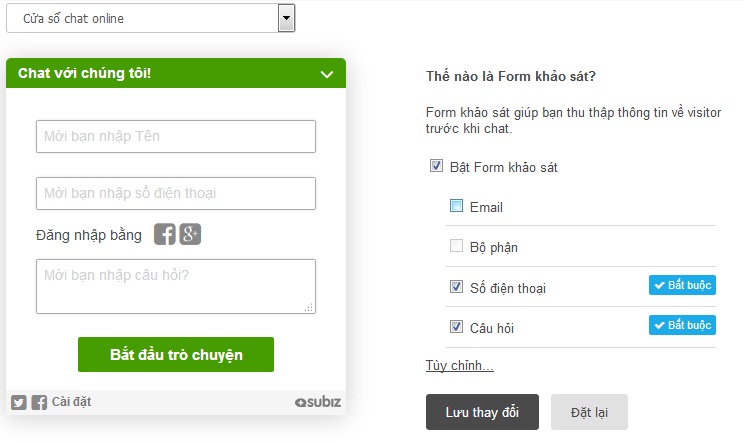 Như hình trên bạn tích vào Bật Form khảo sát và tích vào những ô bạn muốn bắt buộc phải hiện lên để khách hàng điền vào. Sau đó ấn Lưu thay đổi.
Như hình trên bạn tích vào Bật Form khảo sát và tích vào những ô bạn muốn bắt buộc phải hiện lên để khách hàng điền vào. Sau đó ấn Lưu thay đổi.
Lưu ý: Khi bạn truy cập Dashboard.subiz.com ở bên tay trái sẽ có phần Lịch Sử, bạn click vào đó để lấy thông tin, số đt khách hàng đã để lại khi chat trực tuyến nhé. Ngoài ra còn có Visitor ( xem khách đang truy cập trên website ), phần biểu đồ thống kê theo dõi…
Vậy là xong rồi, quá đơn giản phải không các bạn.
Với Vchat cũng tương tự như thế các bạn nhé.





2 Comments
Bình
dùng cái ứng dụng chat trực tuyến này hay đấy nhỉ, trước giờ cứ tưởng mất phí nên không dùng. cám ơn ad nhé.
Bùi Thanh
Mình cũng mới cài Vchat cho website, ứng dụng dùng miễn phí chat với khách hàng khá tốt. Có thể xem được số điện thoại khách hàng để lại